Um das Zahlenauswahlfeld-Kontextmenü zu öffnen, klicken Sie mit der rechten Maustaste auf das Bearbeitungsfeld eines animierbaren Parameters. Dieses Menü enthält Optionen zum Ausschneiden, Kopieren und Einfügen von Werten, Vernetzungen und Animationsspuren zwischen verschiedenen Objektparametern. Mithilfe dieses Menüs können Sie die Parameter außerdem in der Spuransicht oder im Dialogfeld Parametervernetzung anzeigen.
Benutzeroberfläche
Mit Ausnahme der Befehle "Rückgängig machen" und "Alles auswählen" wird jeder der folgenden Befehle auf den Parameter angewendet, auf dem Sie mit der rechten Maustaste klicken. Sie müssen nicht zuerst in das Wertfeld klicken. Bei der Verwendung bestimmter Befehle wie "Kopieren" und "Löschen" müssen Sie den betroffenen Wert zuerst hervorheben.
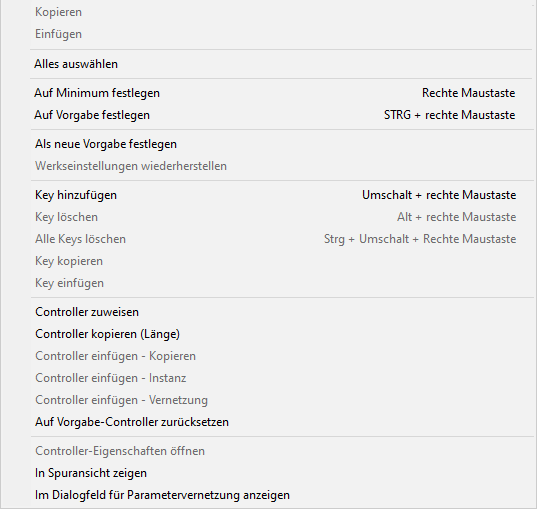
- Rückgängig machen
-
Macht das Ergebnis der letzten Aktion rückgängig.
- Ausschneiden
-
Entfernt markierte Textstellen, die an einer anderen Stelle wieder eingefügt werden können.
- Kopieren
-
Kopiert markierte Textstellen, die an einer anderen Stelle wieder eingefügt werden können.
- Einfügen
-
Fügt ausgeschnittene oder kopierte Textstellen in das Bearbeitungsfeld ein.
- Löschen
-
Entfernt markierte Textstellen.
- Alle auswählen
-
Markiert den gesamten Text innerhalb des aktiven Bearbeitungsfelds.
Anmerkung: Damit "Alles auswählen" funktioniert, muss der Textcursor in dem Feld aktiv sein, auf das Sie mit der rechten Maustaste klicken, um das Menü zu öffnen. Sie erhalten die besten Ergebnisse, indem Sie zuerst in das Feld klicken, danach mit der rechten Maustaste auf das Feld klicken und im Kontextmenü den Befehl "Alles auswählen" wählen. - Auf Minimum festlegen
- Setzt den Wert auf 0 oder den festgelegten Mindestwert zurück.
- Auf Vorgabe festlegen
- Setzt den Wert auf den Vorgabewert zurück.
- Max. Grenzwert festlegen
- Legt den maximal zulässigen Wert fest.
- Min. Grenzwert festlegen
- Legt den minimal zulässigen Wert fest.
- Als neue Vorgabe festlegen
- Legt den aktuellen Wert als Vorgabewert fest.
- Werkseinstellungen wiederherstellen
- Setzt Änderungen am aktuellen Wert auf den ursprünglichen Vorgabewert zurück.
- Key hinzufügen
- Fügt ein Key im aktuellen Frame hinzu.
- Key löschen
- Löscht ein Key im aktuellen Frame.
- Alle Keys löschen
- Löscht die gesamte Animation für den aktuellen Parameter.
- Key kopieren
- Kopiert den ausgewählten Key, sodass er an einer anderen Stelle eingefügt werden kann.
- Key einfügen
- Fügt den kopierten Key in das Feld ein.
- Controller zuweisen
- Zeigt eine Liste der verfügbaren Controller an, sodass Sie dem ausgewählten animierbaren Parameter oder der ausgewählten animierbaren Spur einen Animations-Controller zuweisen können.
Anmerkung: Eine Option zum Öffnen des Dialogfelds „Controller zuweisen“ wird unten in der Controller-Liste angezeigt.
- Controller kopieren
- Kopiert den Animations-Controller einschließlich aller Animations-Keys in einen Puffer, den Sie danach an einer anderen Stelle durch Einfügen zuweisen können.
- Controller einfügen – Kopieren
-
Weist dem Feld, auf das mit der rechten Maustaste geklickt wurde, eine Kopie des Controllers im Puffer zu.
- Controller einfügen – Instanz
-
Weist dem Feld, auf das mit der rechten Maustaste geklickt wurde, eine Instanz des kopierten Controllers zu.
- Controller einfügen – Vernetzung
-
Öffnet das Dialogfeld "Parametervernetzung", in dem der kopierte Controllerparameter und der Parameter für die Einfügestelle ausgewählt sind. Dies entspricht der Erstellung eines Vernetzungsparameters im Ansichtsfenster zwischen zwei Parametern.
- Auf Vorgabe-Controller zurücksetzen
- Setzt den aktuellen Controller auf den als Vorgabe festgelegten Wert zurück.
- Animation kopieren
-
Kopiert den Animations-Controller einschließlich aller Animations-Keys in einen Puffer, den Sie danach an einer anderen Stelle durch Einfügen zuweisen können.
- Animation zusammenführen – Kopie
-
Weist dem Feld, auf das mit der rechten Maustaste geklickt wurde, eine Kopie des Animation-Controllers im Puffer zu.
- Animation zusammenführen – Instanz
-
Weist dem Feld, auf das mit der rechten Maustaste geklickt wurde, eine Instanz des kopierten Animations-Controllers zu.
- Animation zusammenführen – Vernetzung
-
Öffnet das Dialogfeld "Parametervernetzung", in dem der kopierte Parameter und der Parameter für die Einfügestelle ausgewählt sind. Dies entspricht der Erstellung eines Vernetzungsparameters im Ansichtsfenster zwischen zwei Parametern.
- Vernetzung bearbeiten
-
Öffnet das expandierte und positionierte Dialogfeld Parametervernetzung, das zeigt, welcher Vernetzungscontroller dem ausgewählten Parameter zugewiesen ist.
Anmerkung: "Vernetzung bearbeiten" ist nur verfügbar, wenn auf den Parameter, auf den mit der rechten Maustaste geklickt wurde, eine Zweiwegeverbindung angewendet wird. - In Spuransicht zeigen
-
Öffnet ein expandiertes und positioniertes Fenster "Spuransicht – Kurveneditor" namens "Auswahl", in dem der ausgewählte Parameter angezeigt wird. Dies ist für den schnellen Zugriff auf eine bestimmte Kurve oder Spur sehr hilfreich.
- Im Dialogfeld für Parametervernetzung anzeigen
-
Öffnet das Dialogfeld "Parametervernetzung", in dem der ausgewählte Parameter im Fokus ist.